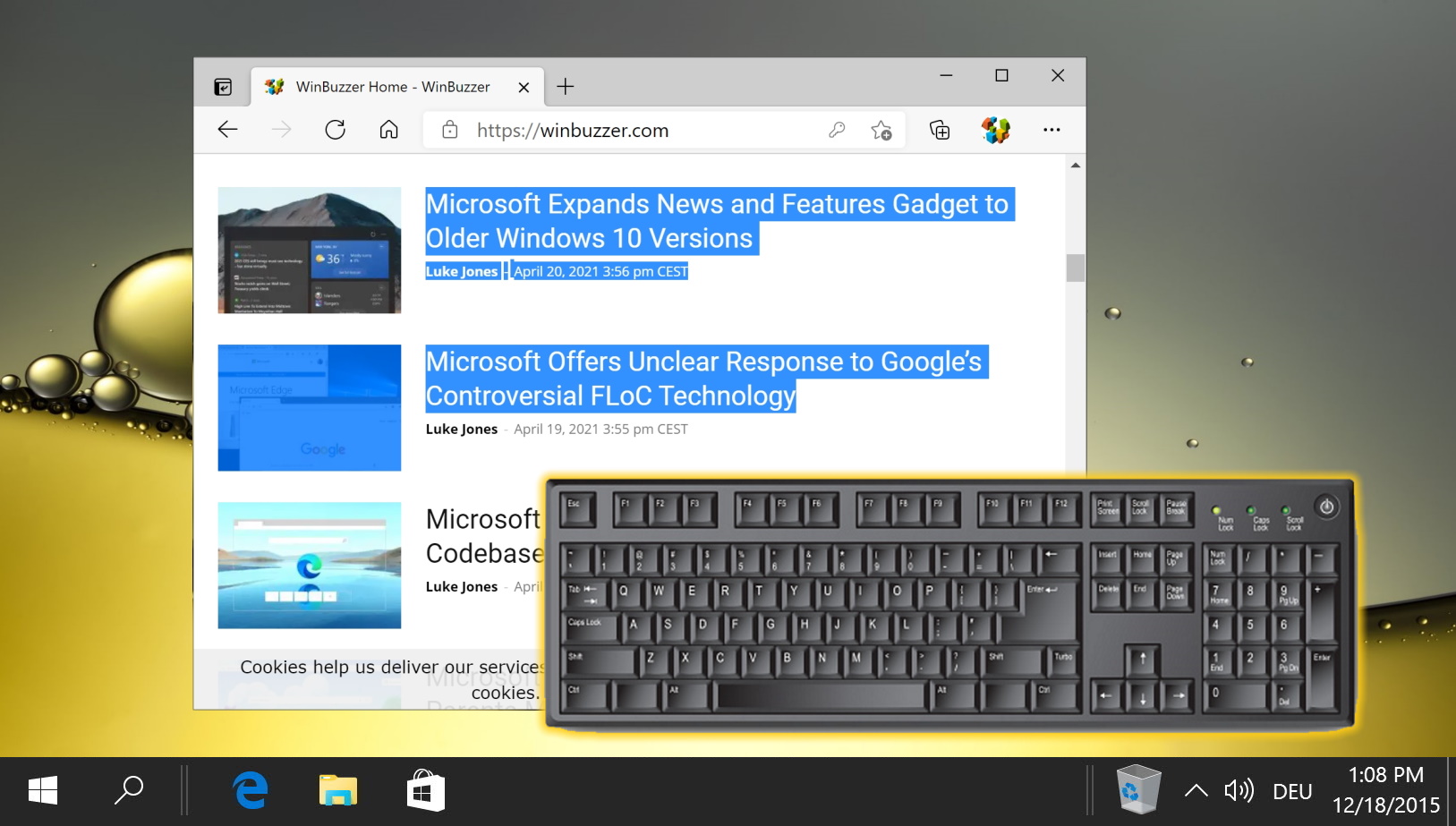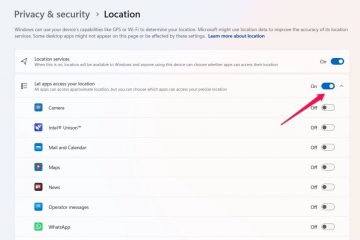แถบบุ๊กมาร์กเป็นหนึ่งในคุณสมบัติที่คุณชอบหรือเกลียด หากคุณต้องการสภาพแวดล้อมที่ไร้สิ่งรบกวนมากกว่าความเร็ว การซ่อนไว้มักเป็นความคิดที่ดี หากคุณใช้มันเพื่อเข้าถึงเว็บไซต์โปรดของคุณเป็นประจำ มันสามารถช่วยคุณประหยัดเวลาได้มาก วันนี้ เราจะแสดงวิธีแสดงหรือซ่อนแถบบุ๊กมาร์กใน Chrome, Firefox และ Microsoft Edge เพื่อให้คุณสามารถตัดสินใจได้ด้วยตัวเอง
ก่อนที่เราจะเริ่มต้น เป็นที่น่าสังเกตว่าเบราว์เซอร์ต่างๆ ใช้ คำศัพท์ที่แตกต่างกัน Firefox เรียกมันว่าแถบเครื่องมือบุ๊กมาร์ก Edge ซึ่งเป็นแถบรายการโปรด ใน Chrome เรียกว่าแถบบุ๊กมาร์ก ทั้งหมดนี้อ้างอิงถึงคุณลักษณะเดียวกัน: พื้นที่ใต้แถบที่อยู่ของคุณซึ่งแสดงไซต์ที่คุณบันทึกไว้ เนื่องจากเราเชื่อว่านี่เป็นชื่อที่ดีที่สุดสำหรับคุณลักษณะนี้ เราจะใช้ “แถบบุ๊กมาร์ก“เพื่ออ้างอิงถึงชื่อดังกล่าวในบทแนะนำนี้
วิธีแสดง หรือซ่อนแถบบุ๊กมาร์กใน Chrome, Edge และ Firefox ด้วยแป้นพิมพ์ลัด
การนำทางผ่านการตั้งค่าเบราว์เซอร์บางครั้งอาจใช้เวลานาน แป้นพิมพ์ลัด “Ctrl + Shift + B “เป็นวิธีการที่รวดเร็วในการสลับการมองเห็นแถบบุ๊กมาร์กใน Chrome, Edge และ Firefox
ใช้ปุ่มลัดเพื่อแสดงหรือซ่อนแถบบุ๊กมาร์ก
กด “Ctrl + Shift + B“บนแป้นพิมพ์ แป้นพิมพ์นี้ ทางลัดจะแสดงหรือซ่อนแถบบุ๊กมาร์กทันที ขึ้นอยู่กับสถานะปัจจุบัน ตรวจสอบให้แน่ใจว่าคุณได้คลิกเข้าไปในหน้าต่างเบราว์เซอร์ของคุณก่อนที่จะลองทำ
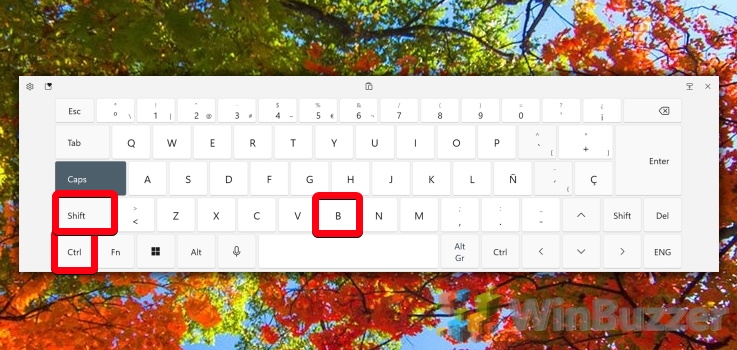
วิธีแสดงหรือ ซ่อนแถบบุ๊กมาร์กใน Edge ผ่านการตั้งค่า
เมนูการตั้งค่าใน Microsoft Edge ให้การควบคุมลักษณะและฟังก์ชันการทำงานของเบราว์เซอร์ที่ละเอียดยิ่งขึ้น รวมถึงการจัดการแถบบุ๊กมาร์กด้วย
เปิดการตั้งค่า
คลิกปุ่ม “…“ที่มุมขวาบนแล้วเลือก “การตั้งค่า“ ซึ่งจะนำคุณไปยังเมนูการตั้งค่าที่คุณสามารถปรับแต่งลักษณะต่างๆ ของเบราว์เซอร์ Edge ได้
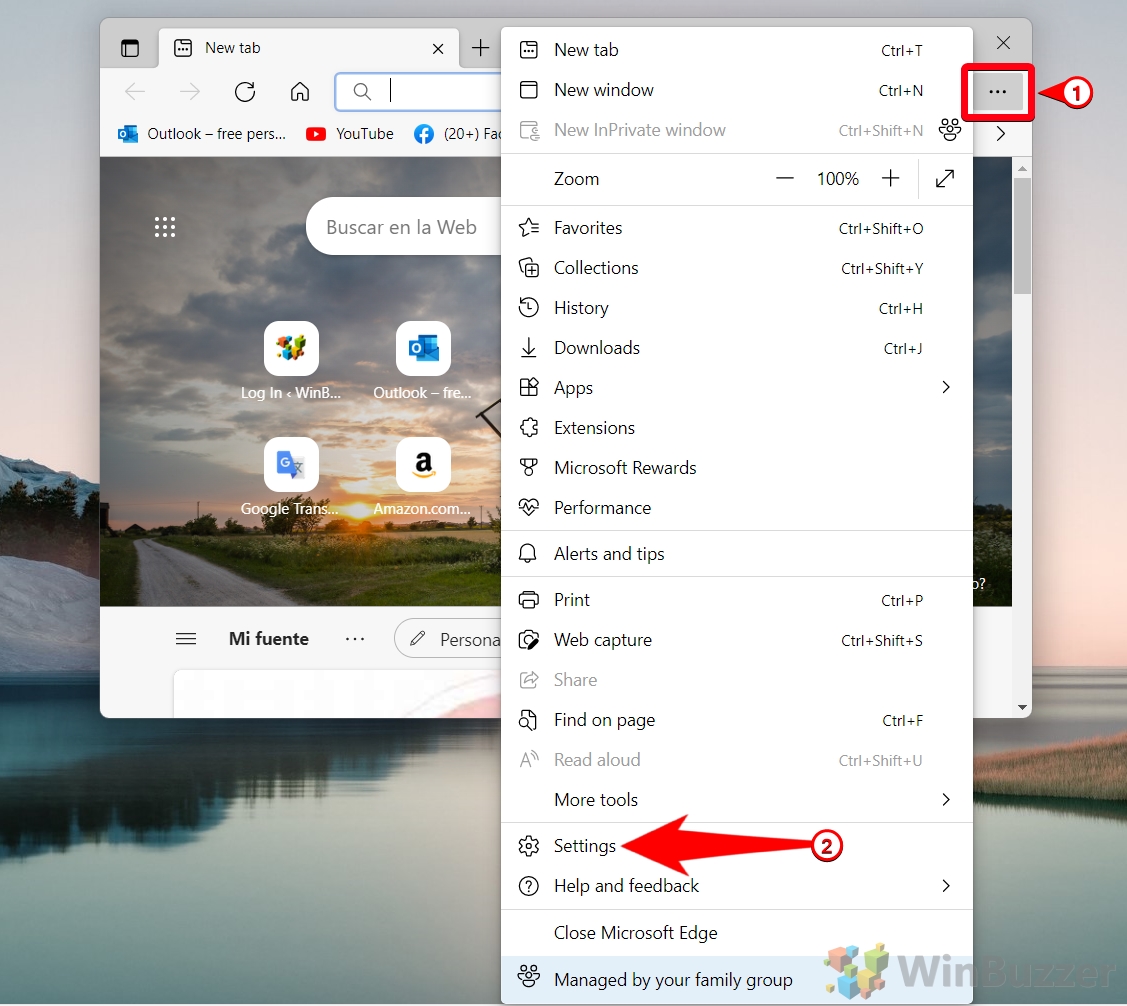
แก้ไขการตั้งค่าลักษณะที่ปรากฏ
ไปที่ “ลักษณะที่ปรากฏ“และปรับ “ แสดงแถบรายการโปรด“คุณสามารถเลือกที่จะแสดงแถบบุ๊กมาร์ก “ไม่เลย“, “เสมอ“ หรือ “เฉพาะบนแท็บใหม่เท่านั้น“ เพื่อให้คุณสามารถควบคุมแถบบุ๊กมาร์กได้ การมองเห็นตามการตั้งค่าการเรียกดูของคุณ
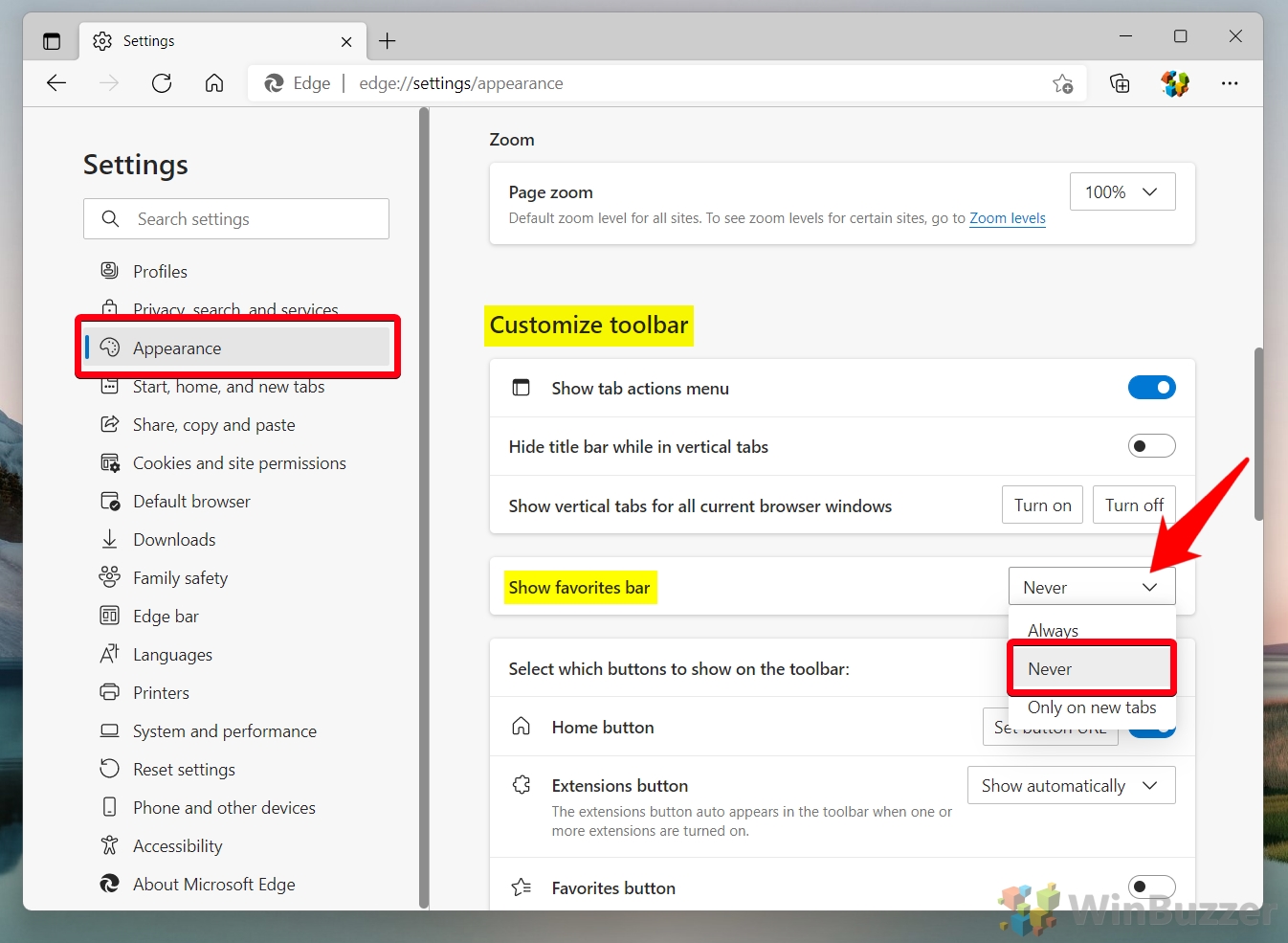
สำหรับผู้ใช้ที่กำลังมองหาวิธีที่ง่ายและรวดเร็วในการจัดการแถบบุ๊กมาร์กโดยไม่ต้องเข้าไปดูการตั้งค่าของเบราว์เซอร์ ตัวเลือกเมนูเป็นทางเลือกที่สะดวก.
เข้าถึงเมนูตามบริบท
คลิกขวาที่แถบบุ๊กมาร์กและปรับการมองเห็น สำหรับ Chrome ให้ยกเลิกการเลือก “แสดงแถบบุ๊กมาร์ก“ ใน Edge ให้วางเมาส์เหนือ “แสดงแถบรายการโปรด“แล้วเลือก “ไม่เคย“.
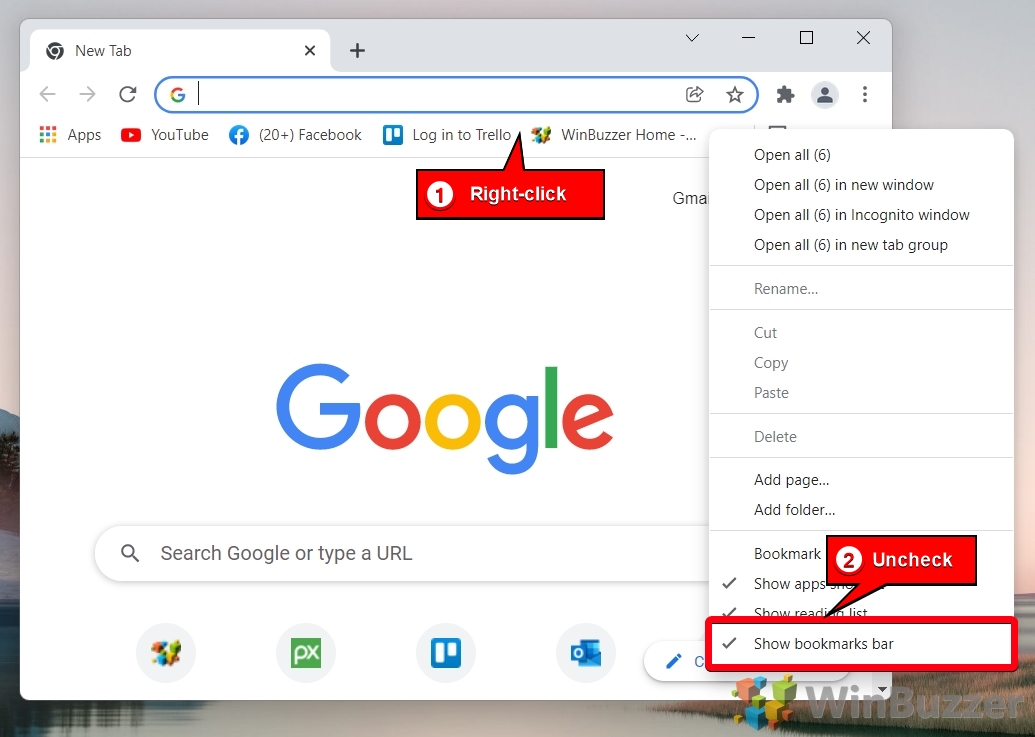
หรือ: ใช้เมนู Chrome สำหรับการปรับเปลี่ยน
คลิกจุดสามจุดที่มุมขวาบน ไปที่ “บุ๊กมาร์ก“ และสลับตัวเลือก “แสดงแถบบุ๊กมาร์ก“นี่เป็นเฉพาะสำหรับ Chrome
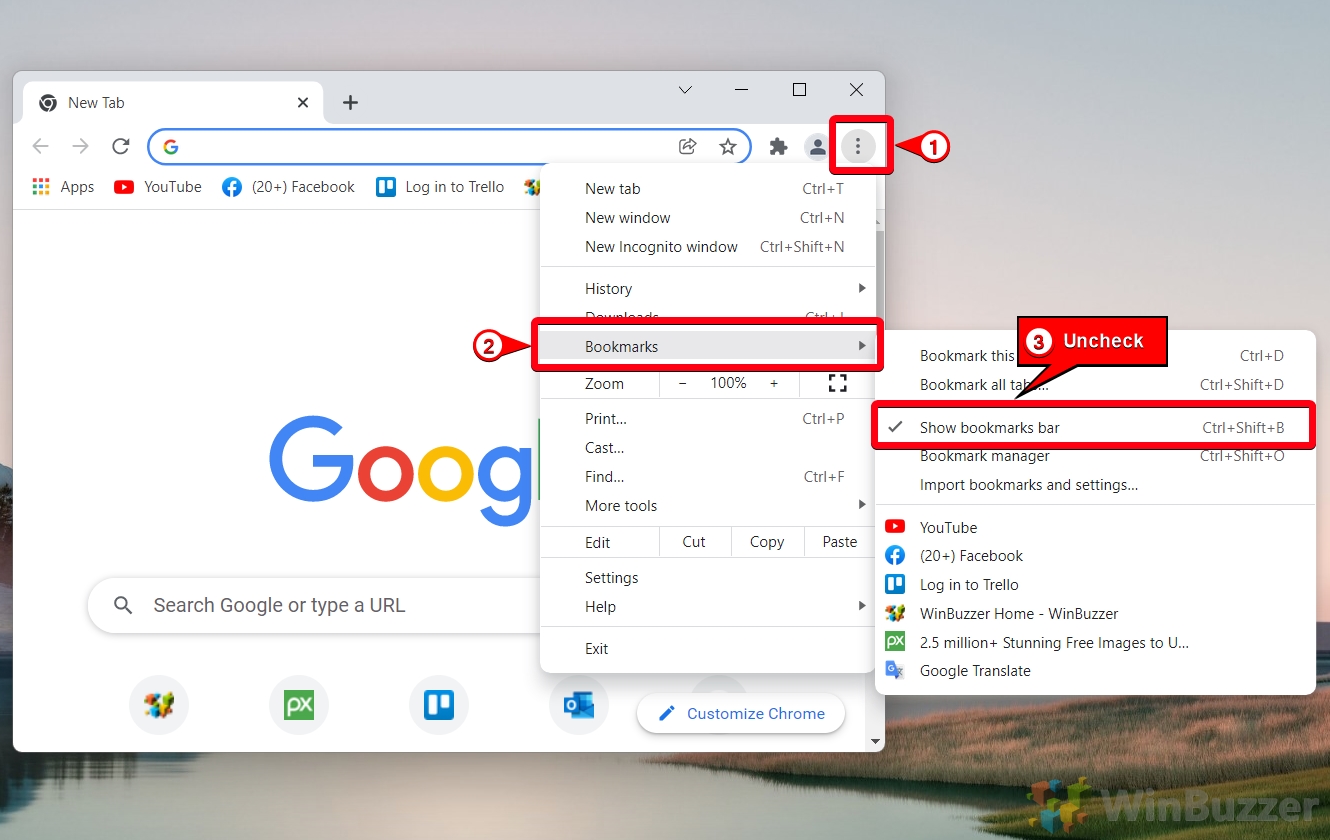
วิธีซ่อนบุ๊กมาร์กใน Chrome ผ่านการตั้งค่า
การเจาะลึกการตั้งค่าของ Chrome นำเสนอแนวทางที่ครอบคลุมในการปรับแต่งประสบการณ์การท่องเว็บของคุณ รวมถึงตัวเลือกต่างๆ เพื่อซ่อนแถบบุ๊กมาร์ก
เข้าสู่การตั้งค่า Chrome
คลิกปุ่ม “…“และเลือก “การตั้งค่า “ ซึ่งจะเปิดเมนูการตั้งค่าที่สามารถกำหนดค่าเบราว์เซอร์ต่างๆ ได้
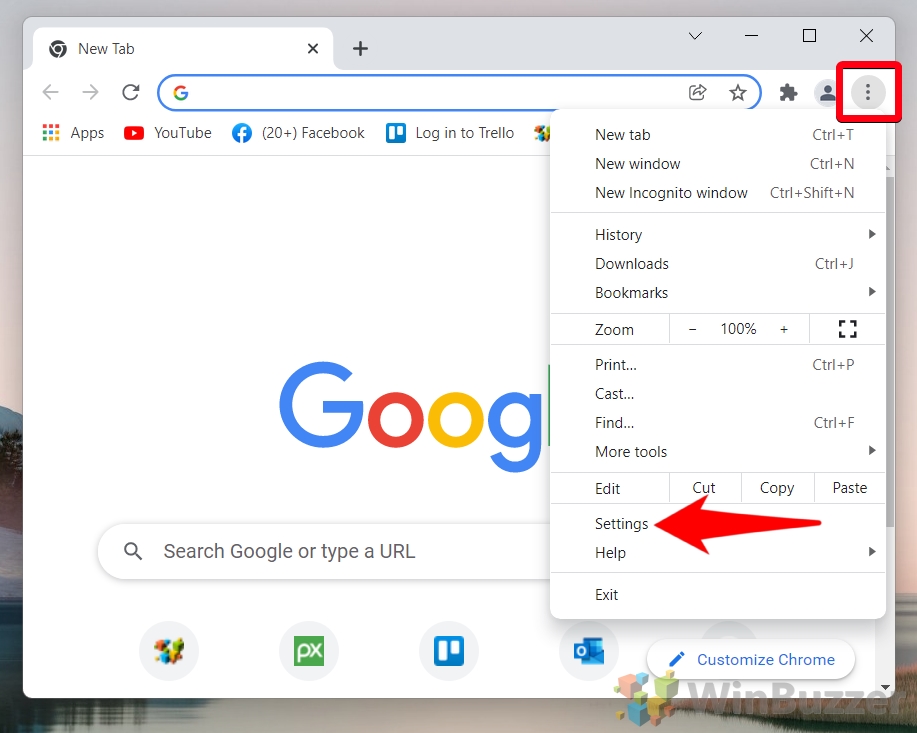
ปรับรูปลักษณ์
คลิก “ลักษณะที่ปรากฏ“ในแถบด้านข้างและสลับ “แสดงแถบบุ๊กมาร์ก“. การปิดตัวเลือกนี้จะซ่อนแถบบุ๊กมาร์กจากหน้าต่างเบราว์เซอร์ของคุณ
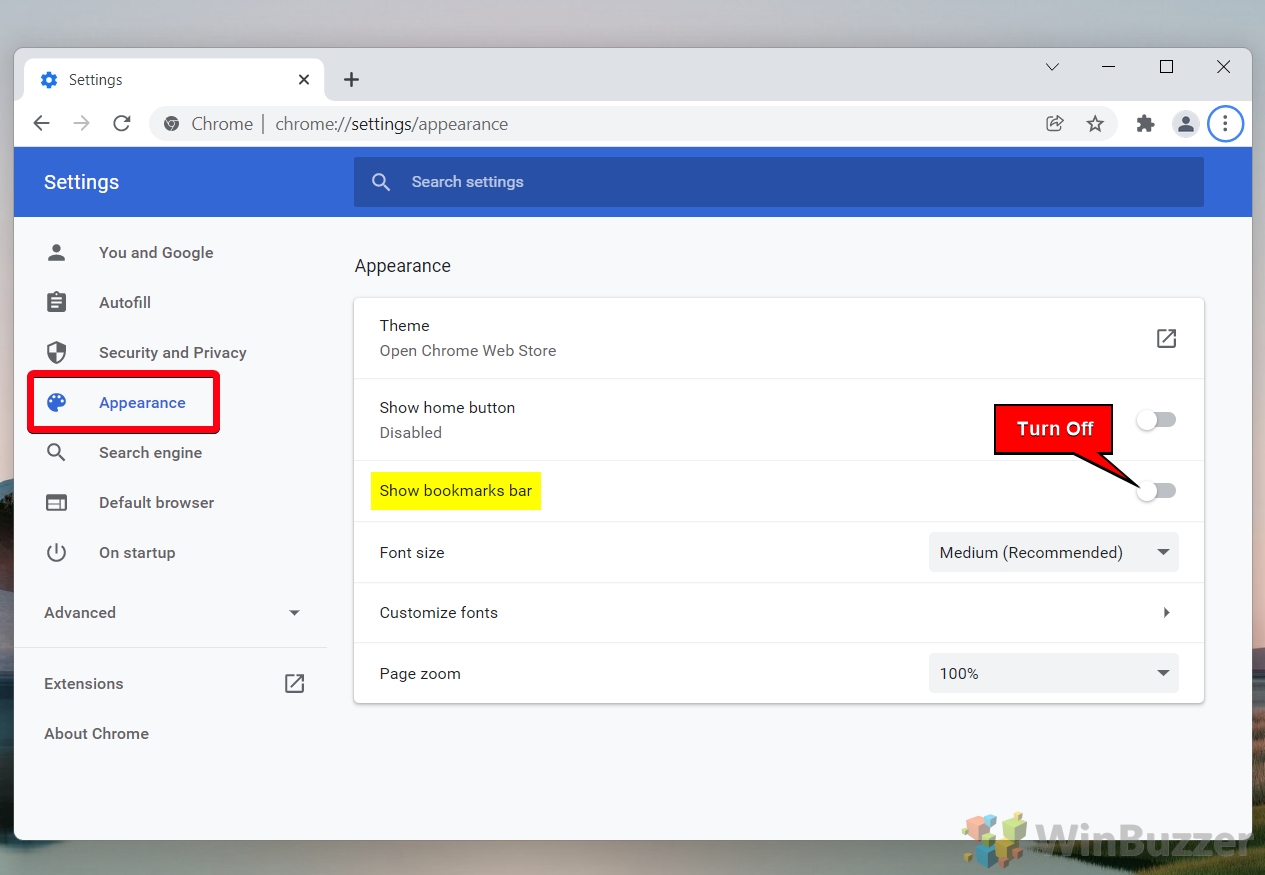
วิธีแสดงหรือซ่อนแถบบุ๊กมาร์กของ Chrome ผ่านการแก้ไขรีจิสทรี
ขั้นสูง ผู้ใช้ที่พอใจกับการแก้ไขการตั้งค่าระบบอาจต้องการแนวทางทางเทคนิคมากกว่าในการจัดการแถบบุ๊กมาร์กใน Chrome ส่วนนี้จะแนะนำแนวคิดของการแก้ไขรีจิสทรี ซึ่งเป็นเครื่องมืออันทรงพลังที่ช่วยให้ปรับแต่งการทำงานของ Chrome บนระบบ Windows ได้ในเชิงลึก ด้วยการแก้ไขรายการรีจิสตรีที่เฉพาะเจาะจง ผู้ใช้สามารถบรรลุวิธีแก้ปัญหาที่ถาวรมากขึ้นสำหรับการแสดงหรือซ่อนแถบบุ๊กมาร์ก
เปิดตัวแก้ไขรีจิสทรี
ค้นหา “ตัวแก้ไขรีจิสทรี“แล้วเปิดผลลัพธ์ด้านบน ขั้นตอนนี้ต้องใช้สิทธิ์ผู้ดูแลระบบและควรทำด้วยความระมัดระวัง
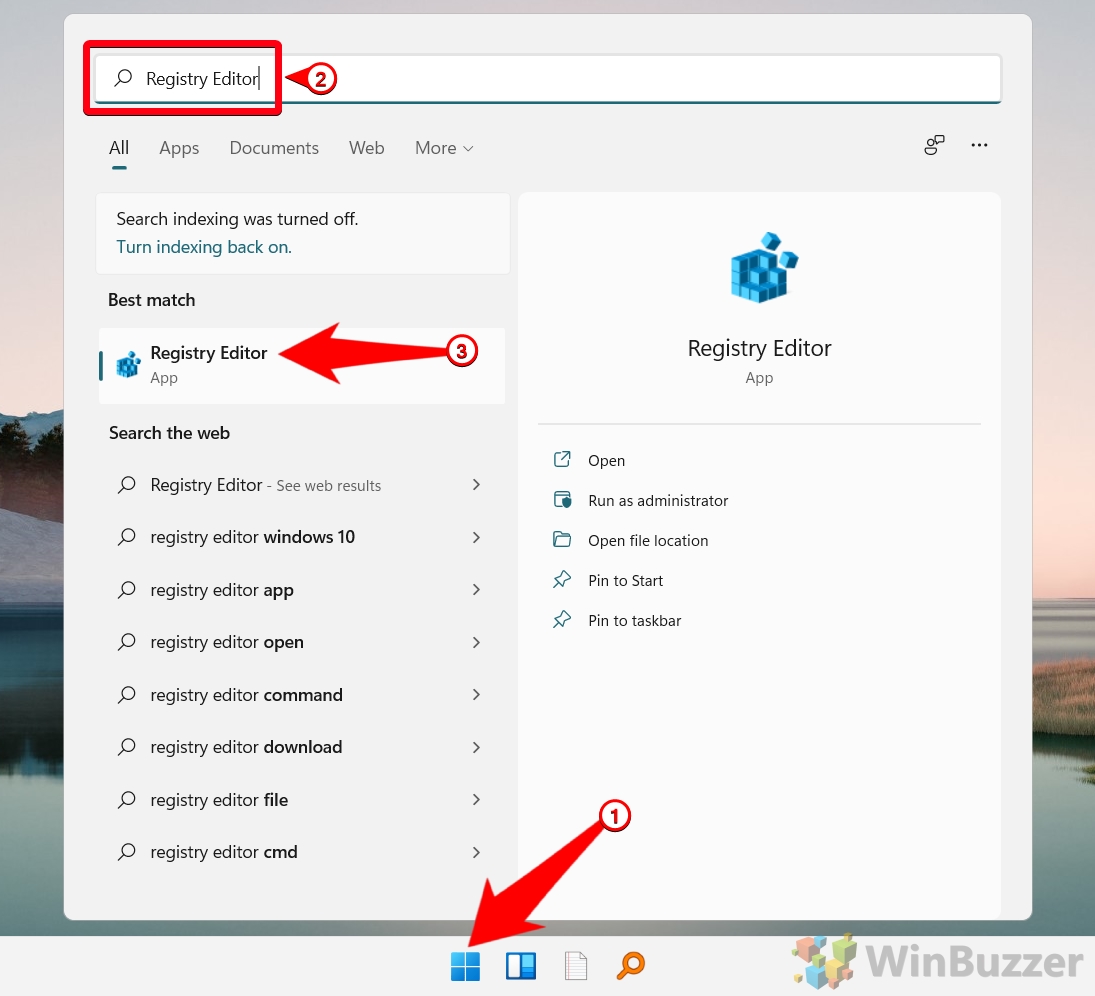
นำทางและสร้างคีย์
โดยวาง Computer\HKEY_LOCAL_MACHINE\SOFTWARE\Policies ลงในแถบที่อยู่ของ Registry Editor คลิกขวาที่โฟลเดอร์”นโยบาย”แล้วเลือก”ใหม่ > คีย์”นี่เป็นขั้นตอนเริ่มต้นในการสร้างนโยบายใหม่สำหรับ Chrome
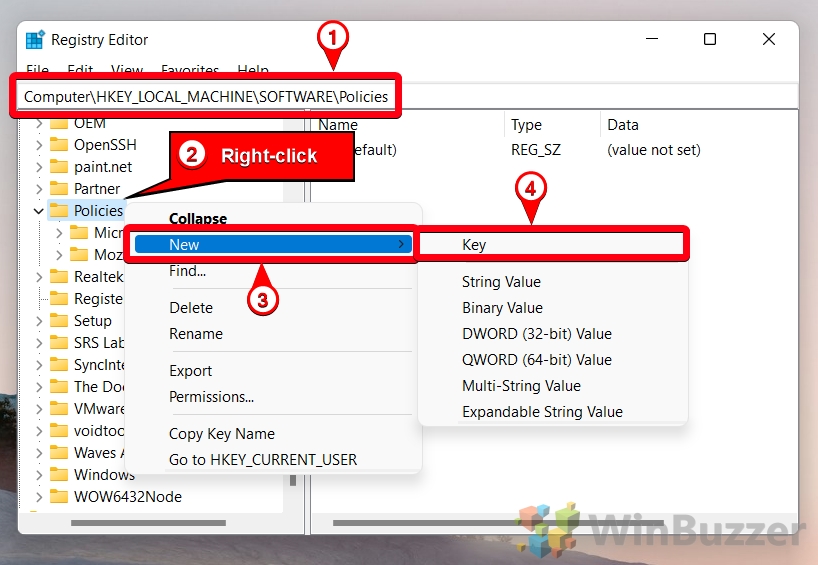
ตั้งชื่อคีย์ “Google”
หลังจากสร้างแล้ว ให้ตั้งชื่อคีย์ใหม่ให้เหมาะสม คีย์นี้จะเก็บนโยบายสำหรับแอปพลิเคชันของ Google โดยเฉพาะ
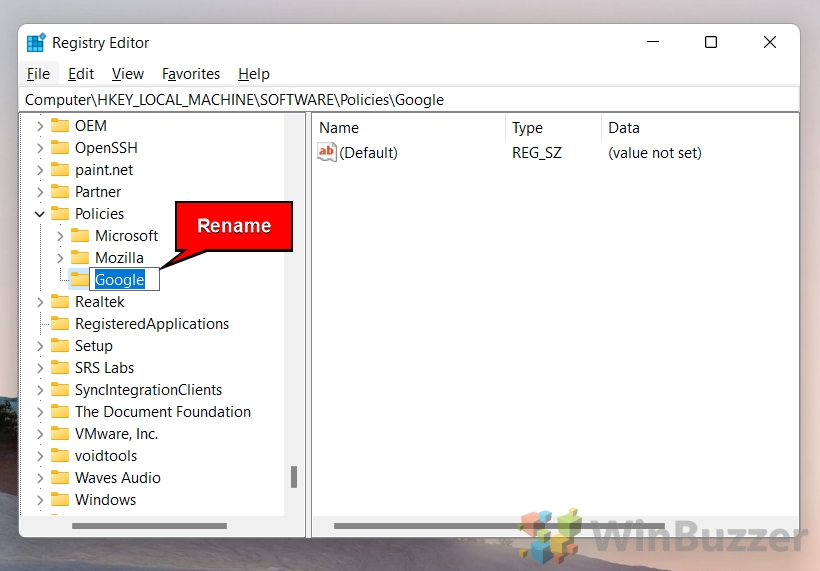
เพิ่มคีย์
คลิกขวาที่โฟลเดอร์ “Google“เลือก “ใหม่ > คีย์“.
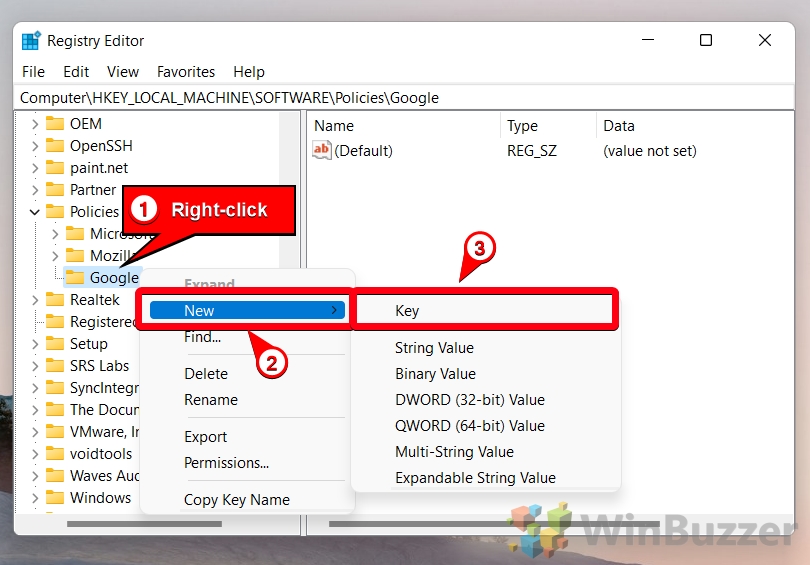
ตั้งชื่อเป็น”Chrome”
คีย์นี้จะกำหนดเป้าหมายนโยบาย Google Chrome โดยเฉพาะ
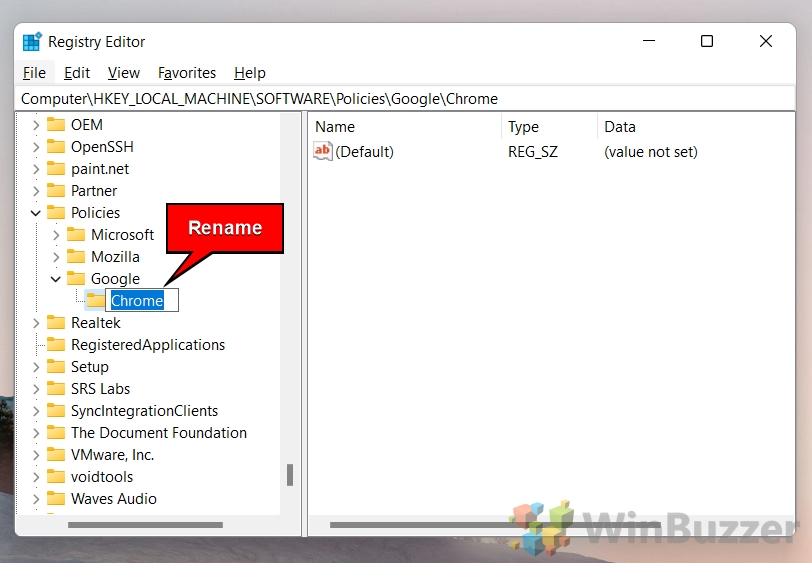
สร้างค่า DWORD
คลิกขวาใน บานหน้าต่างหลัก เลือก “ใหม่ > ค่า DWORD (32 บิต)“
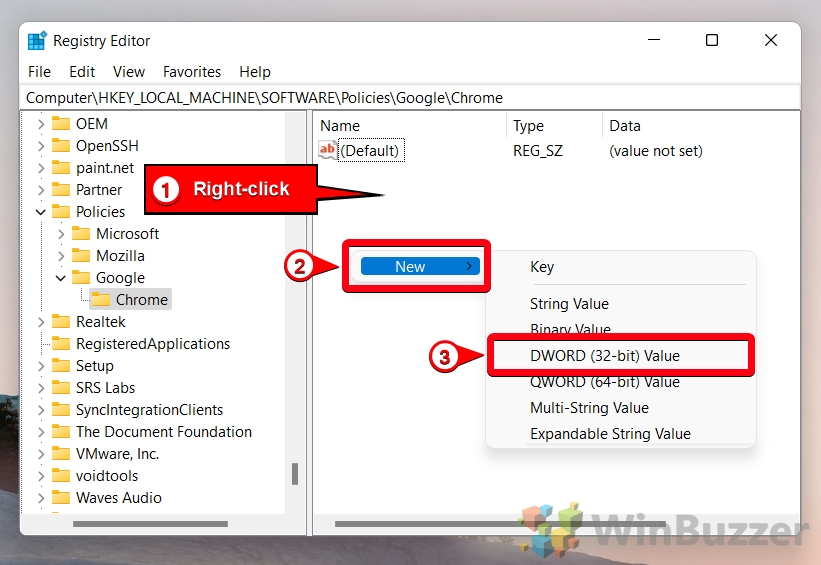
ตั้งชื่อคีย์
ตั้งชื่อเป็น “BookmarkBarEnabled“. ค่านี้จะควบคุมการมองเห็นแถบบุ๊กมาร์ก
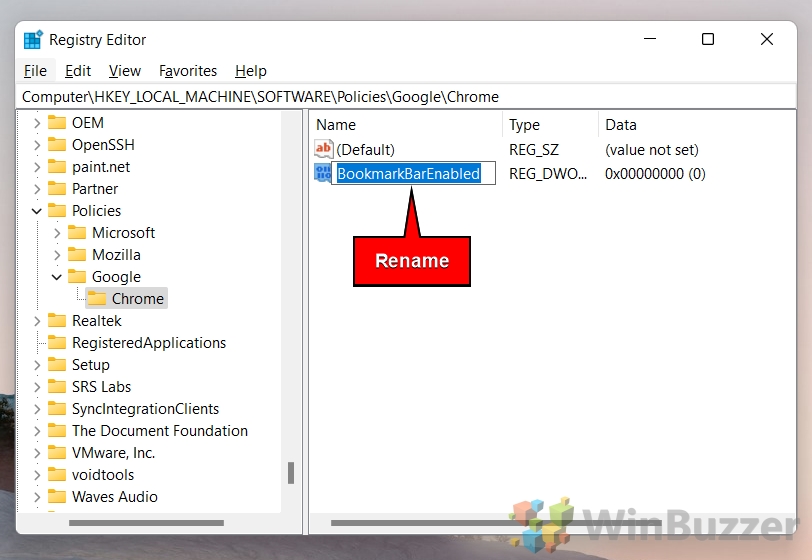
ผู้ใช้ Firefox จะได้รับประโยชน์จากความเรียบง่ายของการใช้ตัวเลือกเมนูเพื่อปรับการมองเห็นแถบเครื่องมือบุ๊กมาร์กของตน
ตัวเลือกแถบเครื่องมือการเข้าถึง
คลิกขวาถัดจากแถบที่อยู่และเลือกการตั้งค่าการมองเห็นที่ต้องการ คุณสามารถเลือก “ไม่แสดง“หรือ “แสดงเสมอ“ได้ตามความต้องการ
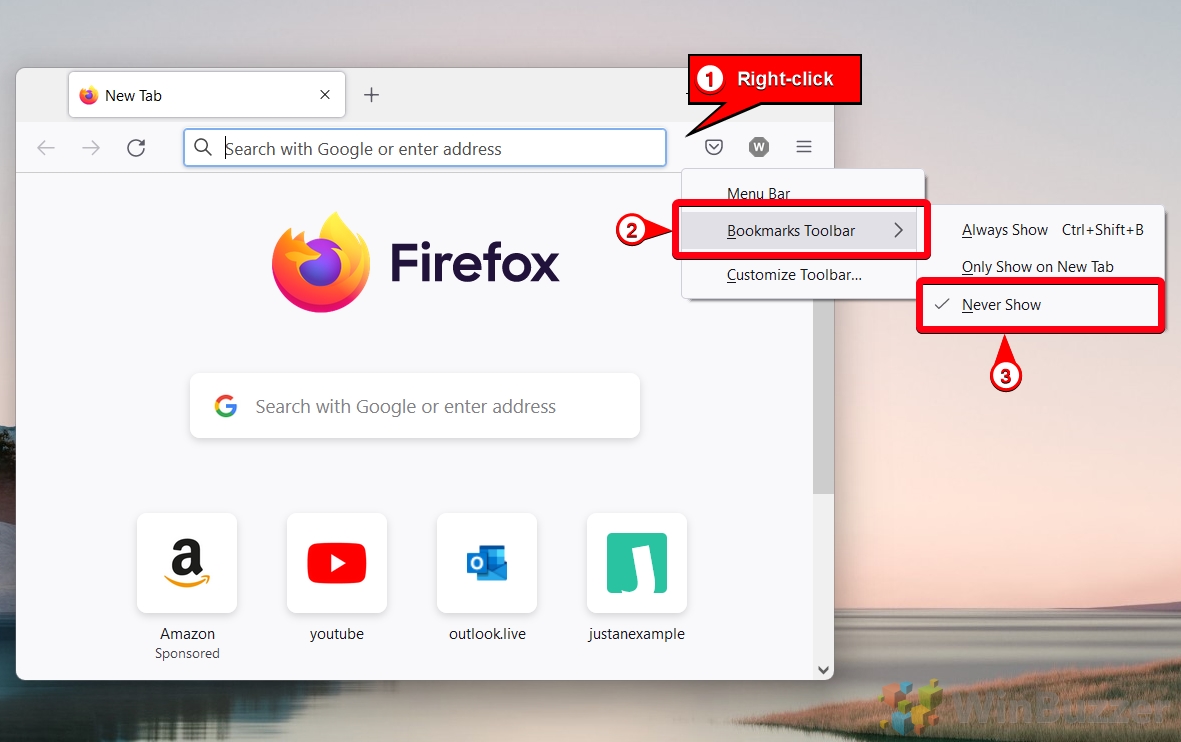
หรือ: ใช้เมนูแฮมเบอร์เกอร์
หรืออีกทางหนึ่ง คลิกเมนูแฮมเบอร์เกอร์แล้วไปที่ “บุ๊กมาร์ก“ วิธีนี้เป็นอีกเส้นทางหนึ่งในการปรับการมองเห็นแถบเครื่องมือบุ๊กมาร์ก
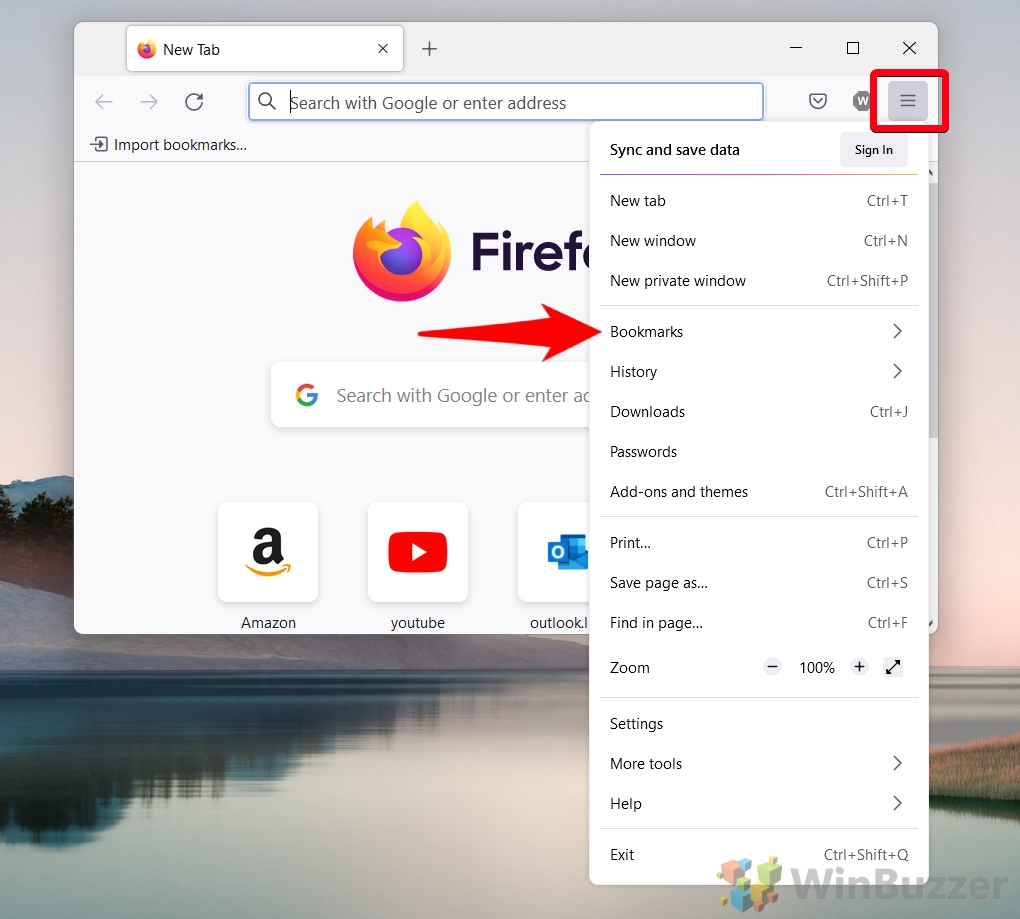
เลือกตัวเลือกการมองเห็น
เลือก “ซ่อนแถบเครื่องมือบุ๊กมาร์ก“เพื่อปกปิด ตัวเลือกนี้ตรงไปตรงมาและเข้าถึงได้ผ่านเมนูบุ๊กมาร์ก
คำถามที่พบบ่อย – คำถามที่พบบ่อยเกี่ยวกับบุ๊กมาร์กและรายการโปรด
คุณสามารถทำให้บุ๊กมาร์กเป็นส่วนตัวใน Firefox ได้หรือไม่
ใน Firefox บุ๊กมาร์กมีอยู่โดยธรรมชาติ ส่วนตัวและเชื่อมโยงกับโปรไฟล์ผู้ใช้ที่คุณกำลังใช้อยู่ เพื่อเพิ่มความเป็นส่วนตัว โดยเฉพาะบนคอมพิวเตอร์ที่ใช้ร่วมกัน ขอแนะนำให้ใช้โหมดการดูเว็บส่วนตัวของ Firefox แม้ว่าบุ๊กมาร์กที่บันทึกไว้ระหว่างเซสชันส่วนตัวจะสามารถเข้าถึงได้ในโหมดปกติในภายหลัง แต่การใช้โปรไฟล์ผู้ใช้แยกกันหรือคุณลักษณะรหัสผ่านหลักสามารถช่วยให้เนื้อหาบุ๊กมาร์กของคุณปลอดภัยจากผู้ใช้รายอื่นในอุปกรณ์เดียวกันได้
คุณสามารถบันทึกบุ๊กมาร์กในโหมดส่วนตัวได้หรือไม่
ได้ คุณสามารถบันทึกบุ๊กมาร์กขณะอยู่ในโหมดส่วนตัวหรือไม่ระบุตัวตนบนเว็บเบราว์เซอร์ยอดนิยมส่วนใหญ่ รวมถึง Chrome, Firefox, และขอบ อย่างไรก็ตาม สิ่งสำคัญที่ควรทราบก็คือ แม้ว่าบุ๊กมาร์กเหล่านี้จะถูกสร้างขึ้นในเซสชันส่วนตัว แต่จะสามารถเข้าถึงได้และมองเห็นได้ในโหมดการเรียกดูปกติในภายหลัง ซึ่งหมายความว่าแม้ว่าประวัติการเข้าชมของคุณจากเซสชันจะไม่ถูกบันทึก บุ๊กมาร์กใดๆ ที่คุณสร้างจะคงอยู่ตลอดทั้งเซสชัน
บุ๊กมาร์กใน Chrome เป็นส่วนตัวหรือไม่
ใช่ บุ๊กมาร์กใน Google Chrome ถือเป็นส่วนตัว เนื่องจากถูกจัดเก็บไว้ในโปรไฟล์ Chrome ส่วนตัวหรือบัญชี Google ของคุณ บุ๊กมาร์กของคุณจะไม่ปรากฏให้ผู้อื่นเห็น เว้นแต่พวกเขาจะสามารถเข้าถึงคอมพิวเตอร์ของคุณหรือข้อมูลรับรองบัญชี Google เพื่อเพิ่มความเป็นส่วนตัว โดยเฉพาะในคอมพิวเตอร์ที่ใช้ร่วมกัน อย่าลืมออกจากระบบบัญชี Google ของคุณหลังจากการท่องเว็บ และลองใช้โหมดผู้มาเยือนหรือโหมดไม่ระบุตัวตนของ Chrome สำหรับเซสชันการท่องเว็บที่ละเอียดอ่อน
ฉันจะซ่อนแถบเครื่องมือได้อย่างไร ในแอปมือถือ Firefox?
ในแอปมือถือ Firefox แถบเครื่องมือจะซ่อนโดยอัตโนมัติเมื่อคุณเลื่อนหน้าเว็บลงเพื่อมอบประสบการณ์การท่องเว็บที่ไม่เกะกะมากขึ้น หากต้องการดูแถบเครื่องมืออีกครั้ง เพียงเลื่อนขึ้นเล็กน้อย คุณลักษณะซ่อนอัตโนมัตินี้เพิ่มประสิทธิภาพพื้นที่หน้าจอบนอุปกรณ์เคลื่อนที่ แม้ว่าจะไม่มีตัวเลือกถาวรในการซ่อนแถบเครื่องมือโดยไม่ต้องเลื่อนก็ตาม
ฉันจะกู้คืนแถบเครื่องมือ Chrome ของฉันได้อย่างไรหากแถบเครื่องมือหายไป
หากแถบเครื่องมือของคุณ รวมถึงแถบบุ๊กมาร์ก หายไปใน Chrome ทันที อาจเป็นเพราะการเปิดใช้งานโหมดเต็มหน้าจอโดยไม่ได้ตั้งใจ กด F11 บนแป้นพิมพ์เพื่อออกจากโหมดเต็มหน้าจอ หากวิธีนี้แก้ปัญหาไม่ได้ ให้คลิกขวาที่ด้านบนของหน้าต่าง Chrome เพื่อตรวจสอบว่าตัวเลือกในการแสดงแถบบุ๊กมาร์กปิดอยู่หรือไม่ และเปิดใช้งานหากจำเป็น นอกจากนี้ การนำทางไปยังการตั้งค่าของ Chrome ในส่วน”ลักษณะที่ปรากฏ”จะให้ตัวเลือกในการเปิดหรือปิดแถบบุ๊กมาร์กได้
อะไรทำให้แถบเครื่องมือบุ๊กมาร์กใน Firefox หายไป
การหายไปของแถบเครื่องมือบุ๊กมาร์กใน Firefox มักเกิดจากการปิดใช้งานโดยไม่ตั้งใจในการตั้งค่ามุมมอง หากต้องการตรวจสอบหรือปรับเปลี่ยน ให้คลิกขวาถัดจากแถบที่อยู่เว็บ และตรวจดูให้แน่ใจว่า “แถบเครื่องมือบุ๊กมาร์ก“ถูกเลือกตัวเลือกแล้ว นอกจากนี้ การตั้งค่าการปรับแต่งใน Firefox ยังช่วยให้คุณปรับการมองเห็นของแถบเครื่องมือให้แสดงในทุกหน้า บนแท็บใหม่ หรือไม่แสดงเลยก็ได้ หากแถบเครื่องมือยังคงเข้าใจยาก การตรวจสอบว่า Firefox ของคุณเป็นเวอร์ชันล่าสุดหรือรีสตาร์ทเบราว์เซอร์สามารถช่วยแก้ไขปัญหาได้
ฉันจะเข้าสู่โหมดเต็มหน้าจอใน Firefox โดยซ่อนได้อย่างไร แถบเครื่องมือของฉันสำหรับมุมมองที่สะอาดตา?
เพื่อให้ได้มุมมองที่สะอาดตาใน Firefox โดยการซ่อนแถบเครื่องมือและส่วนประกอบ UI อื่นๆ เพียงกด F11 บนแป้นพิมพ์ของคุณเพื่อสลับแบบเต็ม-เปิดและปิดโหมดหน้าจอ โหมดนี้เหมาะสำหรับการนำเสนอหรือเมื่อคุณต้องการประสบการณ์การท่องเว็บที่ไร้สิ่งรบกวน โปรดจำไว้ว่า การเลื่อนเคอร์เซอร์ไปที่ด้านบนของหน้าจอจะแสดงแถบที่อยู่และแถบเครื่องมือชั่วขณะ ทำให้สามารถเข้าถึงเครื่องมือของคุณได้อย่างรวดเร็ว
จะแน่ใจได้อย่างไรว่าผู้อื่นจะไม่เห็นบุ๊กมาร์กของฉัน Google?
บุ๊กมาร์ก Google ของคุณได้รับการคุ้มครองภายใต้โปรโตคอลความเป็นส่วนตัวของบัญชี Google ของคุณ เพื่อให้มั่นใจว่าจะปรากฏเฉพาะกับคุณหรือผู้ที่มีข้อมูลการเข้าสู่ระบบของคุณเท่านั้น เพื่อปกป้องบุ๊กมาร์กและข้อมูลการท่องเว็บของคุณบนอุปกรณ์ที่ใช้ร่วมกันหรือสาธารณะ ให้ออกจากระบบบัญชี Google ของคุณเสมอหลังการใช้งาน และพิจารณาใช้มาตรการรักษาความปลอดภัยเพิ่มเติม เช่น การตรวจสอบสิทธิ์แบบสองปัจจัย สำหรับบัญชีของคุณ สำหรับอุปกรณ์ที่ใช้ร่วมกัน แนะนำให้ใช้เซสชันการเรียกดูแบบผู้เยี่ยมชมหรือโปรไฟล์ผู้ใช้ที่แตกต่างกันเพื่อรักษาข้อมูลของคุณให้เป็นส่วนตัว
เป็นไปได้หรือไม่ที่จะปรับแต่งการเปิดเผยไอคอนในแถบบุ๊กมาร์กของ Chrome
การปรับแต่งแถบบุ๊กมาร์กใน Chrome ไม่เพียงแต่ขยายขอบเขตการมองเห็น แต่ยังรวมถึงการจัดการไอคอนหรือบุ๊กมาร์กแต่ละรายการที่อยู่ในนั้นด้วย ด้วยการคลิกขวาที่ไอคอนภายในแถบบุ๊กมาร์ก คุณสามารถเลือกที่จะแก้ไขชื่อให้กระชับ ลบออกเพื่อทำให้แถบไม่เกะกะ หรือจัดระเบียบบุ๊กมาร์กของคุณเป็นโฟลเดอร์เพื่อให้เข้าถึงได้ดีขึ้น การปรับเปลี่ยนเหล่านี้ช่วยให้คุณปรับแต่งแถบบุ๊กมาร์กให้ตรงกับความต้องการและความต้องการเฉพาะของคุณได้
ฉันควรทำอย่างไรหากไม่สามารถซ่อนบุ๊กมาร์กใน Chrome ด้วยวิธีการปกติได้
หากคุณประสบปัญหาในการซ่อนบุ๊กมาร์กของคุณใน Chrome โดยใช้วิธีมาตรฐาน เช่น แป้นพิมพ์ลัดหรือผ่านเมนูการตั้งค่า ให้พิจารณาตรวจสอบส่วนขยายของเบราว์เซอร์ที่อาจแทนที่ค่ากำหนดของคุณ การอัปเดต Chrome เป็นเวอร์ชันล่าสุดสามารถแก้ไขปัญหาที่ไม่คาดคิดได้เช่นกัน หากยังพบปัญหาอยู่ การเข้าถึงการตั้งค่าของ Chrome โดยตรงและไปที่”ลักษณะที่ปรากฏ“ควรจัดให้มีการสลับแถบบุ๊กมาร์กด้วยตนเอง หากไม่สำเร็จ การรีเซ็ต Chrome เป็นการตั้งค่าเริ่มต้นอาจช่วยแก้ปัญหาได้ แต่โปรดใช้ความระมัดระวังเนื่องจากจะเป็นการลบส่วนขยายและการตั้งค่าที่กำหนดเองของคุณ
ฉันจะเข้าสู่โหมดเต็มหน้าจอในเบราว์เซอร์เช่นได้อย่างไร Chrome และ Microsoft Edge ต้องการซ่อนแถบแท็บหรือไม่
หากต้องการเข้าสู่โหมดเต็มหน้าจอในเบราว์เซอร์ เช่น Chrome และ Microsoft Edge เพื่อซ่อนแถบแท็บเพื่อให้พื้นที่การดูขยายใหญ่ขึ้น ให้กด F11 บนแป้นพิมพ์ของคุณ โหมดนี้มีประโยชน์อย่างยิ่งสำหรับการดูวิดีโอหรืออ่านบทความโดยไม่มีสิ่งรบกวนสมาธิ การออกจากโหมดเต็มหน้าจอก็ทำได้ง่ายเช่นกัน เพียงกด F11 อีกครั้ง โปรดทราบว่าขณะอยู่ในโหมดเต็มหน้าจอ คุณสามารถดูแท็บและแถบเครื่องมือของเบราว์เซอร์ได้ชั่วคราวโดยเลื่อนเมาส์ไปที่ขอบด้านบนของหน้าจอ
เหตุใดผู้ใช้ Chrome จึงประสบปัญหาในการซ่อนแถบบุ๊กมาร์กของตน ?
ผู้ใช้อาจประสบปัญหาในการซ่อนแถบบุ๊กมาร์กใน Chrome เนื่องจากการมองข้ามการตั้งค่า ส่วนขยายเบราว์เซอร์รบกวน หรือแม้แต่ความจำเป็นในการอัปเดต Chrome ให้เป็นเวอร์ชันล่าสุด ซึ่งอาจรวมถึงการแก้ไขข้อบกพร่องและคุณลักษณะต่างๆ การปรับปรุง เพื่อแก้ไขปัญหาเหล่านี้ ให้ตรวจสอบการตั้งค่าลักษณะที่ปรากฏของเบราว์เซอร์ของคุณ ปิดใช้งานส่วนขยายใดๆ เพื่อทดสอบการเปลี่ยนแปลง และให้แน่ใจว่าเบราว์เซอร์ Chrome ของคุณเป็นเวอร์ชันล่าสุด หากยังเกิดปัญหาอยู่ การปรึกษาเอกสารสนับสนุนหรือฟอรัมของ Chrome อาจช่วยแก้ปัญหาเพิ่มเติมได้
ผู้ใช้ Firefox จะจัดการการเปิดเผยแถบเครื่องมือบุ๊กมาร์กของตนอย่างง่ายดายได้อย่างไร
Firefox นำเสนอวิธีการง่ายๆ หลายวิธีสำหรับผู้ใช้ในการจัดการการมองเห็นแถบเครื่องมือบุ๊กมาร์ก ผู้ใช้สามารถคลิกขวาถัดจากแถบที่อยู่และเลือก”แถบเครื่องมือบุ๊กมาร์ก”เพื่อวนดูตัวเลือกการมองเห็น เช่น’แสดงเสมอ”ไม่แสดง’หรือ’เฉพาะบนแท็บใหม่เท่านั้น’การตั้งค่าเหล่านี้ยังสามารถเข้าถึงได้ผ่านการปรับแต่ง เมนูที่พบในเมนูแฮมเบอร์เกอร์หลัก (☰) ทำให้สามารถปรับแต่งอินเทอร์เฟซ Firefox ในแบบของคุณเพิ่มเติมได้
ฉันจะซ่อนแถบ URL ใน Chrome ได้อย่างไรเพื่อให้ดื่มด่ำยิ่งขึ้น ประสบการณ์การท่องเว็บใช่หรือไม่
แม้ว่าการตั้งค่ามาตรฐานจะไม่รองรับการซ่อนแถบ URL อย่างถาวรใน Chrome แต่การเข้าสู่โหมดเต็มหน้าจอโดยการกด F11 จะเป็นการลบ URL ชั่วคราว ละสายตาจากมุมมองเพื่อประสบการณ์ที่ดื่มด่ำยิ่งขึ้น สำหรับนักพัฒนาซอฟต์แวร์และผู้ใช้ที่กำลังมองหาการนำเสนอในโหมดคีออสก์ Chrome มีสวิตช์บรรทัดคำสั่งที่หลากหลาย รวมถึง “–คีออสก์“ ซึ่งจะเปิด Chrome แบบเต็มหน้าจอพร้อมกับ แถบ URL ถูกซ่อนไว้ เหมาะสำหรับการสาธิตหรือการนำเสนอ
บุคคลต่างๆ สามารถดูบุ๊กมาร์กของฉันเมื่อใช้บริการของ Google หรือแชร์อุปกรณ์ได้หรือไม่
ตราบใดที่คุณลงนาม ในบัญชี Google ของคุณ บุ๊กมาร์กของคุณและข้อมูลส่วนบุคคลที่คล้ายคลึงกันจะไม่สามารถเข้าถึงได้โดยผู้อื่นที่ใช้บริการของ Google อย่างไรก็ตาม เมื่อแชร์อุปกรณ์ จำเป็นอย่างยิ่งที่จะต้องแน่ใจว่าคุณได้ออกจากระบบบัญชีของคุณหลังจากทุกเซสชัน หรือใช้คุณสมบัติ เช่น โหมดไม่ระบุตัวตน ซึ่งจะไม่บันทึกประวัติการท่องเว็บ คุกกี้ และข้อมูลไซต์ หรือข้อมูลที่ป้อนในแบบฟอร์ม สำหรับอุปกรณ์ครอบครัวที่ใช้ร่วมกัน การสร้างโปรไฟล์เฉพาะสำหรับผู้ใช้แต่ละรายภายใน Chrome สามารถรักษาความเป็นส่วนตัวสำหรับบุ๊กมาร์ก ส่วนขยาย และการตั้งค่าได้
พิเศษ: วิธีเปิดใช้งานหรือปิดใช้งานโปรแกรมอ่าน PDF แบบรวมใน Edge, Firefox, และ Chrome
เบราว์เซอร์หลักทั้งหมด รวมถึง Chrome, Edge และ Firefox ผสานรวมโปรแกรมดู PDF นี่คือตัวอย่าง คุณสามารถคลิกลิงก์ใน Chrome เพื่อเปิดในแท็บอื่นได้ การทำเช่นนี้หมายความว่าคุณไม่จำเป็นต้องรอให้แอปอื่นเปิดหรือออกจากหน้าต่างเบราว์เซอร์ ซึ่งจะช่วยเพิ่มประสิทธิภาพการทำงาน ในคู่มืออื่นๆ ของเรา เราจะแสดงวิธีเปิดใช้งานหรือปิดใช้งานโปรแกรมดู PDF ของ Chrome, Firefox หรือ Microsoft Edge ในขั้นตอนสั้นๆ เพียงไม่กี่ขั้นตอน

พิเศษ: วิธีเปิดการเรียกดูด้วยข้อความ Caret ใน Chrome, Edge และเบราว์เซอร์ Chromium อื่นๆ
คุณไม่เคยรู้สึกหงุดหงิดอย่างแท้จริงจนกว่าคุณจะเลือกข้อความด้วย เมาส์ของคุณบนพื้นผิวที่ไม่เรียบหรือระหว่างการนั่งรถที่เป็นหลุมเป็นบ่อ ด้วยเทคโนโลยีสมัยใหม่ คุณไม่จำเป็นต้องทำเช่นนั้นจริงๆ การเรียกดูด้วยคาเร็ตใน Chrome, Edge และเบราว์เซอร์ Chromium อื่นๆ ช่วยให้คุณสามารถเลือกคำได้อย่างง่ายดายโดยไม่ต้องใช้เคอร์เซอร์ข้อความด้วยเมาส์หรือแทร็กแพด ในคู่มืออื่นๆ ของเรา เราจะแสดงวิธีเปิดหรือปิดการเรียกดูด้วยแป้นพิมพ์ใน Windows รวมถึงวิธีใช้เพื่อเลือกข้อความใน Chrome, Edge และเบราว์เซอร์อื่นๆ